Bagi kita yang sekarang harus khawatir tentang tutup data dari layanan kami, tugas memindahkan perpustakaan Steam ke komputer lain dapat menjadi penyebab kelebihan pemakaian dan biaya yang tidak perlu tergantung pada berapa banyak item di perpustakaan Anda.
Steam menawarkan metode untuk mencadangkan perpustakaan Anda saat ini dengan relatif mudah, selama Anda memiliki drive cadangan yang cukup besar untuk cadangan dan beberapa jam untuk mematikan.
Sebelum Anda mulai, pastikan semua aplikasi dan game terbaru. Jika tidak, hal pertama yang akan terjadi setelah memulihkan dari cadangan adalah mengunduh pembaruan.
Backup
Setelah semuanya diperbarui, klik Steam di sudut kiri atas, lalu pilih Backup and Restore Games.
Selanjutnya, pilih Cadangkan Game yang Saat Ini Dipasang, lalu centang kotak di sebelah setiap aplikasi dan game yang ingin Anda cadangkan. Pilih lokasi untuk menyimpan cadangan, lalu berikan nama cadangan (abaikan opsi CDROM di bawah bidang teks).
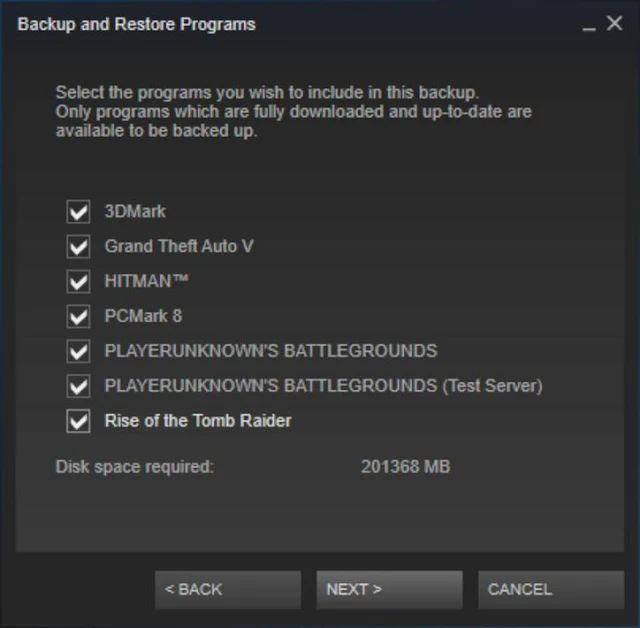
Setelah Anda memulai pencadangan, tinggalkan komputer untuk melakukan sendiri. Bergantung pada ukuran perpustakaan Anda, mungkin perlu beberapa jam untuk menyelesaikan proses.
Restore
Untuk memulihkan cadangan di komputer lain setelah menginstal Steam dan masuk ke akun Anda, sambungkan drive eksternal, pilih Steam> Cadangkan dan Kembalikan Game> Kembalikan cadangan sebelumnya> pilih lokasi cadangan Anda> pilih aplikasi atau game yang ingin Anda mengembalikan.Setelah proses pemulihan selesai, semua pengaturan dan progres Anda harus utuh. Mungkin butuh sedikit waktu, tetapi kemungkinan tidak lebih lama dari waktu yang dibutuhkan untuk mengunduh game dari awal dan Anda tidak terlalu khawatir tentang batasan data Anda.
0 Response to "Cara membuat backup dan restore library Steam "
Posting Komentar